| 目次へ戻る |
|
出荷情報修正・削除
|
| ここでは、登録されている出荷情報の検索を行う事ができます。 出荷予定日・出荷情報取込日(出荷外部取込を行った日付)・荷送人コード・お問合せ番号(もしくは管理番号)・出荷状況を条件指定して、検索を行う事ができます。検索した結果は一覧表示されますので、修正・削除したい出荷情報を選択します。 また、複数件の出荷情報を同時に削除する操作も行えます。 (出荷が確定(出荷一覧表が印刷済み)した出荷情報は削除できません) |
|
出荷情報一覧画面
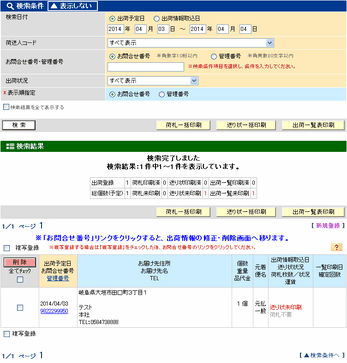 |
|
||||||||||||||||||||||||||
|
画面項目説明(条件入力部)
|
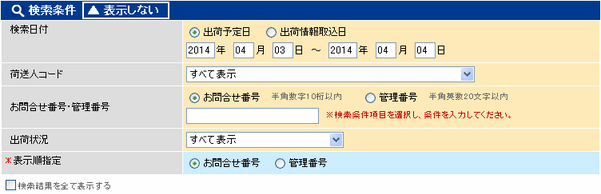 |
|
項目
|
必須
|
説明
|
| 検索日付 (ラジオボタンより選択。半角数字年4桁、月2桁、日2桁) |
|
出荷予定日か、出荷情報取込日(出荷情報を一括で取り込んだ日)を選択して、検索したい年月日を範囲指定してください。 |
| 荷送人コード (リストより選択) |
|
荷送人コードをリストより選択してください。 |
| お問合せ番号 (ラジオボタンより選択。半角数字10桁以内) |
|
お問合せ番号を入力してください。入力された番号から始まるお問合せ番号を出荷情報から検索します。 |
| お客様管理番号 (ラジオボタンより選択。半角数字20桁以内) |
|
お客様管理番号を入力してください。入力された番号から始まるお客様管理番号の出荷情報を検索します。 |
| 出荷状況 (リストより選択) |
|
出荷状況を一覧リストより選択してください。 ・荷札未印刷:荷札が未印刷のものが表示されます。 ・送り状未印刷:送り状が未印刷のものを表示します。 ・出荷一覧表未印刷:出荷一覧表が未印刷のものを表示します。 ・出荷送信済(発送報告未受信):出荷一覧表印刷済のものを表示します。 ・未発送(発送報告受信済):未発送のものを表示します。 ・発送済(発送報告受信済):発送済のものを表示します。 |
| 表示順指定 (ラジオボタンより選択) |
○
|
お問合せ番号か、管理番号の昇順に一覧を表示します。ラジオボタンよりどちらかを選択してください。 |
| 検索条件を全て表示する (チェックボックスにチェックを入れる。) |
チェックボックスにチェックを入れることで、検索条件に対しすべてのデ−タ検索が可能になります。 チェックを入れない場合、「最大500件表示」につき500件を越えるデ−タは検索出来ません。 |
| ▲トップへ戻る▲ |
|
ボタン説明(条件入力部下)
|
| 基本設定の『省略帳票類印刷方法』の『送り状』に設定されている値によって、下記のように表示される画面が変わります。
「A5フラット原票」の場合 |
 |
「連続フラット原票_専用プリンタ」の場合
 |
|
ボタン名
|
説明
|
| [検索] | 入力された条件を元に出荷情報を検索します。 |
| [荷札一括印刷] | 荷札一括印刷の画面へ遷移します。 |
| [送り状一括印刷] | 送り状一括印刷の画面へ遷移します。 |
| [送り状 兼 荷札一括印刷] | 送り状 兼 荷札一括印刷の画面へ遷移します。 |
| [出荷一覧表印刷] | 出荷一覧表印刷の画面へ遷移します。 出荷予定分の荷札・送り状が印刷されていない場合は、出荷一覧表は印刷できませんのでご注意ください。 |
| ▲トップへ戻る▲ |
|
画面項目説明(一覧表示)
|
 |
| 【各種総件数の表示】(画面上部) | ※表示される件数はすべて、検索結果(一覧表示)内のデータを集計したものです。 |
|
項目
|
説明
|
| 出荷登録 | 一覧表示中の出荷情報の総登録件数が表示されます。 |
| 総個数(予定) | 一覧表示中の総出荷個数(予定)が表示されます。 |
| 荷札印刷済 | 荷札印刷済の出荷情報の総件数が表示されます。 |
| 荷札未印刷 | 荷札未印刷の出荷情報の総件数が表示されます。 |
| 送り状印刷済 | 送り状印刷済の出荷情報の総件数が表示されます。 |
| 送り状未印刷 | 送り状未印刷の出荷情報の総件数が表示されます。 |
| 出荷一覧表印刷済 | 出荷一覧表が印刷済の出荷情報の総件数が表示されます。 |
| 出荷一覧表未印刷 | 出荷一覧表が未印刷の出荷情報の総件数が表示されます。 |
| 送信済 | 西濃運輸へデータ送信が完了(正常終了)した件数が表示されます。 |
| 未送信 | 西濃運輸へデータ送信が未完了(異常終了)の件数が表示されます。 |
| ▲トップへ戻る▲ |
| 画面内表示項目 |
|
項目
|
説明
|
| 現在ページ数 | 現在表示中のページ数が表示されます。 |
| 総ページ数 | 一覧の総ページ数が表示されます。 |
| 前へ | ここをクリックすると、現在表示中ページの前のページが表示されます。 |
| ページ数 | ここをクリックすると、該当ページが表示されます。 |
| 次へ | ここをクリックすると、現在表示中ページの次のページが表示されます。 |
| 削除 | ここをクリックすると、チェック済になっている出荷情報が全て削除されます。 |
| 全てチェック | 一覧表示中の出荷情報の削除チェックボックスを全てチェック済にします。 |
| 削除チェックボックス | 削除したい出荷情報がある場合、ここをクリックします。 尚、出荷一覧表を印刷された出荷情報は、チェックボックスが表示されません。 |
| お問合せ番号(ヘッダー) | ここをクリックすると、お問合せ番号の昇順で並び替えます。 |
| 管理番号(ヘッダー) | ここをクリックすると、管理番号の昇順で並び替えます。 |
| 出荷予定日 | お届物の出荷予定日が表示されます。 |
| お問合せ番号 | 出荷登録の時に自動で振られたお問合せ番号(西濃運輸の原票番号)が表示されます。 この番号をクリックすると出荷登録画面に遷移し、出荷情報の修正・削除を行なうことができます。 |
| 管理番号 | 管理番号が表示されます。(出荷登録時に登録した時のみ表示) |
配達完了通知メールアイコン |
配達完了通知メールの受信を【希望する】に設定した場合、メールのアイコンが表示されます。 (出荷登録時に『配達完了メール受信』を【希望する】で登録し、荷送人修正画面の『配達完了通知E-Mailアドレス』が指定されている場合のみ表示) |
予約完了アイコン |
出荷登録時に予約を設定した場合、予約のアイコンが表示されます。 |
止商品アイコン |
出荷登録時に止商品を設定した場合、止商品のアイコンと止店所名が表示されます。 |
| お届け先住所 | 出荷情報のお届け先住所が表示されます。 |
| お届け先名 | 出荷情報のお届け先名称が表示されます。 |
| TEL | 出荷情報のお届け先電話番号が表示されます。 |
| 個数 | 出荷情報の個数が表示されます。発送報告を受信後は実績の個数になります。 |
| 重量 | 出荷情報の重量が表示されます。発送報告を受信後は実績の重量になります。 |
| 品代金 | 代引の場合、品代金が表示されます。 尚、西濃運輸との代引契約をされていない荷主様は、当項目が表示されません。 |
| 元着 | 出荷情報の元払/着払の区分が表示されます。 |
| 便名 | 出荷情報の便名(一般/ミニ/宅配/ビジネス便/通販便)が表示されます。発送報告を受信した時は実績の便名になります。 |
| 出荷情報取込日 | 出荷情報取込日が表示されます。(一括取り込みをした場合に表示します) |
| 送り状状況 | 「送り状未印刷」「送り状印刷済」のいずれかが表示されます。 |
| 荷札枚数/状況 | 荷札枚数が表示されます。印刷済の場合は済。未印刷の時は未を表示します。 |
| 運賃 | 西濃運輸の集荷店が発送した翌日を目安に運賃が表示されます。 (配達が完了した後、運賃が変更となる場合があります) 最終的なご請求運賃に関しましては、発行されますご請求書にてご確認をお願いいたします。 ※ご契約の内容により、当項目が表示されない場合があります。 |
| 一覧印刷日 | 出荷一覧表を印刷した日付が表示されます。 |
| 確定回数 | 1日の内で出荷一覧表印刷を複数回行った場合、該当の出荷データが何回目の印刷で印刷されたかを表示します。 出荷一覧表を再印刷する場合、当値を指定してください。 |
| ▲トップへ戻る▲ |
| <出荷情報削除結果メッセージについて> |
| 出荷情報を削除しますと、「○件の出荷情報を削除しました。」のメッセージが表示されます。 |
| ▲トップへ戻る▲ |
| 目次へ戻る |